חותך MKV: חתוך את קבצי ה-MKV שלך עם שלושת הכלים המובילים האלה
למד איך ל חתוך את ה-MKV שלך על ידי קריאת הפוסט למטה. אנו יודעים שקובץ MKV הוא אחד מסוגי הקבצים הנפוצים ביותר כמו MOV ו-AVI. זה תומך במספר רב של אודיו, תמונות ורצועות כתוביות. זה ללא ספק אחד מפורמטי המדיה הפופולריים ביותר מכיוון שהוא מכיל וידאו באיכות גבוהה. אולי תרצה לחתוך את קובץ ה-MKV שלך ולהסיר את החלקים המיותרים. עם זאת בחשבון, עליך לסיים לקרוא את הפוסט הזה מכיוון שאנו ניתן לך את חותך ה-MKV המומלץ ביותר עבור מכשירי Mac ו-Windows.

- חלק 1. חותכי MKV מובילים עבור Windows & Mac
- חלק 2. כיצד לחתוך קבצי MKV בקלות
- חלק 3. שאלות נפוצות אודות MKV Cutter
חלק 1. חותכי MKV מובילים עבור Windows & Mac
מאמר זה ריכז רשימה של חותכי ה-MKV הטובים ביותר עבור התקני Mac ו-Windows. היתרונות והחסרונות של כלי זה יידונו בהרחבה, כמו גם מאפייניו.
1. ממיר וידאו Vidmore
ממיר וידאו Vidmore לעתים קרובות נחשב לטוב ביותר מבין חותכי ה-MKV, כאשר משתמשים רבים משבחים את הביצועים שלו. ניתן לערוך תמונות, סרטים ואודיו באמצעות תוכנית מיוחדת במינה. Vidmore עושה עבודה מצוינת בשדרוג הקבצים שלך והפיכתם לאטרקטיביים יותר מבחינה ויזואלית ללא צורך להשתמש ביכולות העריכה שלה במלוא הפוטנציאל שלהן. זה בגלל הממשק הידידותי למשתמש שהוא מספק. יתר על כן, כלי זה הוא בחירה נהדרת בכל הנוגע לתאימות! זה תואם הן למערכות ההפעלה Mac והן ל-Windows.
כדי להסיר את החלקים הלא רצויים של קבצי ה-MKV שלך, תוכל להשתמש ב-Vidmore כדי לבצע משימה זו ללא קושי. בנוסף, מכיוון שהוא תומך ביותר מ-200 סוגי קבצים, לא תהיה לך בעיה להעלות ולייצא את הנתונים שלך עם תוכנית זו. לכן אין זה מפתיע שזהו אחד הכלים המצוינים והנפוצים ביותר הקיימים בשוק.
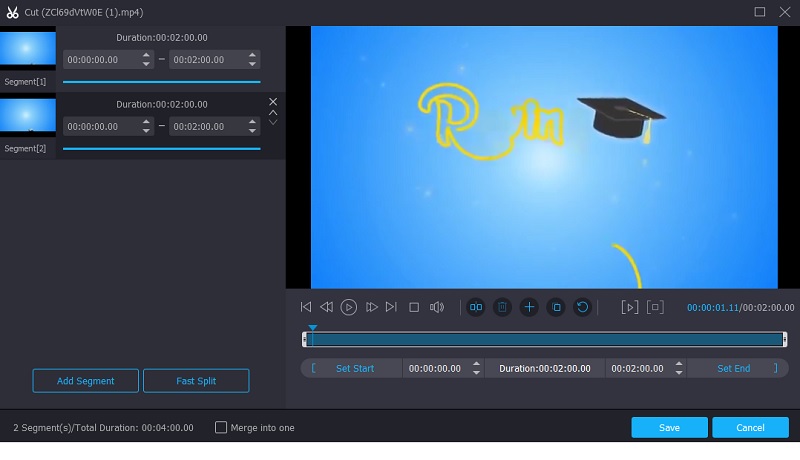
יתרונות:
- מספר פורמטי אודיו ווידאו נתמכים.
- עריכת אודיו ווידאו ברמה הגבוהה ביותר.
- שיטות לעיבוד וידאו בפרק זמן קצר.
- תוכנת עריכת אודיו/וידאו פשוטה לשימוש.
חסרונות:
- אין גרסאות אנדרואיד ו-iOS זמינות.
2. פילמורה
חותך MKV פטרוני נוסף הוא ה-Filmora. זה גם כלי נהדר לחתוך את החלקים המיותרים של הווידאו קליפים שלך. ממשק המשתמש שלו פשוט, מה שהופך אותו למתאים לשימוש על ידי מקצוענים מתחילים וותיקים כאחד. זה נחמד מכיוון שיש לך הזדמנות לקצץ את הקובץ לכל אורך, משך ואיכות שתבחר בהתאם לדרישות שלך, וזה נוח.
איכות הווידאו היא גם יוצאת דופן, ויש לך אפשרות להתאים מספר פרמטרים להגדרות הטובות ביותר שלהם כדי ליצור פלט קובץ מושך מבחינה ויזואלית. בנוסף, הוא תומך במגוון רחב של פורמטי וידאו נוספים בנוסף ל-MKV. אין זה מפתיע שזהו גם אחד מחותכי ה-MKV המשמשים ביותר.
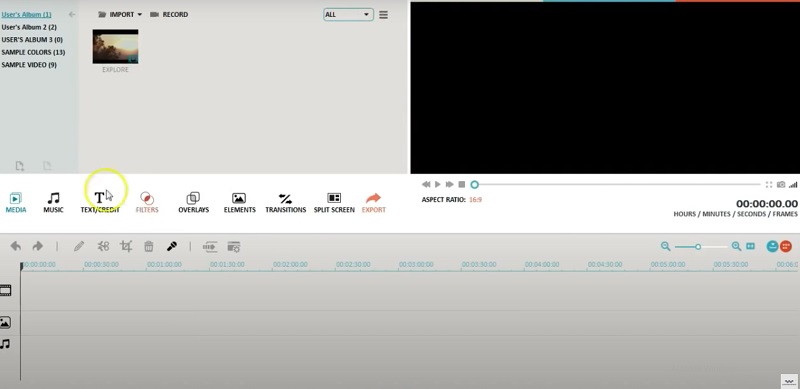
יתרונות:
- החלת אפקטי וידאו כמו מסננים, שכבות-על ורכיבים היא פשוטה כמו גרירה ושחרור.
- פשוט לתפעול, קטן במשקל ואידיאלי למחשבים ולמחשבים ניידים בעלות נמוכה.
- עיבוד הווידאו הושלם תוך זמן קצר.
חסרונות:
- רק תוכניות פרימיום מקבלים אפקטים חדשים מדי חודש.
- לכלי דירוג הצבע יש מגבלות מסוימות. אין לוחות צבעים, עיקולים או דפוסים.
3. FFmpeg
אם אתה מחפש עורך אודיו ווידאו מבוסס מילים, FFmpeg הוא הכלי בשבילך. שלא כמו כל עורכי האודיו האחרים עם יכולות ניווט פשוטות, אתה עשוי למצוא את זה קצת מאתגר להשתמש בהתחלה. ובכל זאת, זה ללא ספק יעזור לך לחתוך את קבצי ה-MKV שלך לאורך הרצוי.
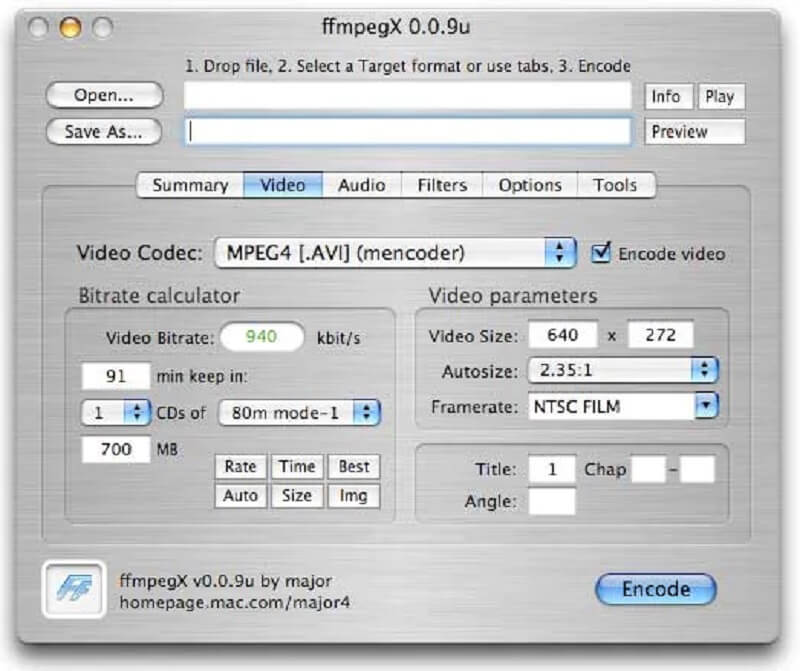
יתרונות:
- זה תואם למספר רב של קודקים ומסננים.
- זה תואם לכל פורמטי האודיו והווידאו העיקריים.
חסרונות:
- זה לא פשוט לשימוש ויישום עבור חובבים.
- החומר הרשמי אינו מאורגן היטב ועלול להיות מאתגר להבנה.
חלק 2. כיצד לחתוך קבצי MKV בקלות
סעיף זה מכיל מדריך שלב אחר שלב לשימוש ב-MKV Cutter המצוין, שיאפשר לך לחתוך במהירות את הקבצים מבלי להרוס, להשחית או להזיק אחרת לקובץ המקורי.
שלב 1: הורד את חותך הקבצים של MKV
אתה יכול להוריד ולהתקין את יישום חותך הקבצים של MKV במחשב שלך על ידי לחיצה על אחת מהאפשרויות הורד כפתורים בתחתית העמוד. הפעלת התוכנה במכשיר שלך תידרש לאחר השלמת תהליך ההתקנה.
שלב 2: הוסף את קבצי ה-MKV שלך
אם ברצונך להתחיל את תהליך ההעלאה של הקבצים שלך מתוך שלך תיקיה, הקלק על ה הוסף קבצים לחצן, שנמצא בפינה השמאלית העליונה של המסך. אפשרות נוספת היא ללחוץ על ועוד סמל בממשק המרכזי של החלון, שיעלה תפריט אפשרויות.
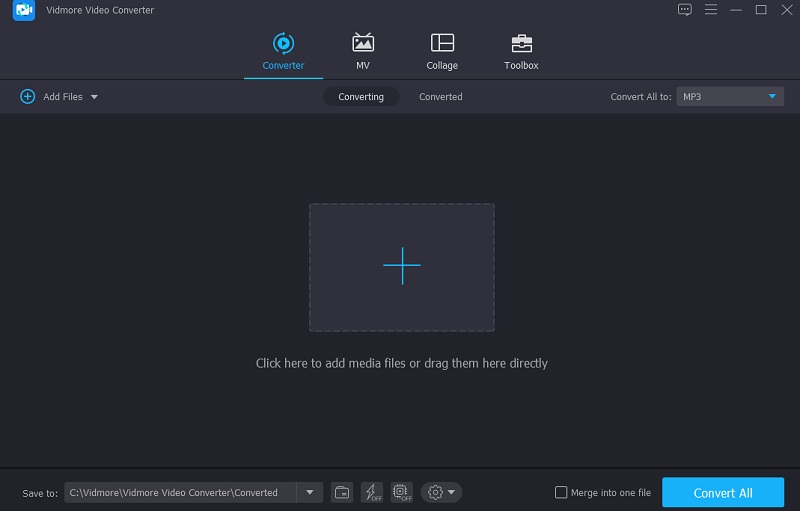
שלב 3: המשך לסעיף העריכה
לאחר שקובץ ה-MKV שלך יובא לתוך ציר זמן, הקלק על ה מספריים סמל הממוקם מתחת לתמונה הממוזערת של הסרטון. לאחר מכן, התחל להסיר חלקים לא רצויים מקובץ ה-MKV שלך על ידי התאמה הדרגתית של המחוונים השמאלי והימני של הסרטון למיקום שמאל וימין. אם תרצה, תוכל להזין ידנית גם את זמני ההתחלה והסיום של הקליפ. לאחר שתסיים, לחץ על להציל כפתור בפינה הימנית התחתונה.
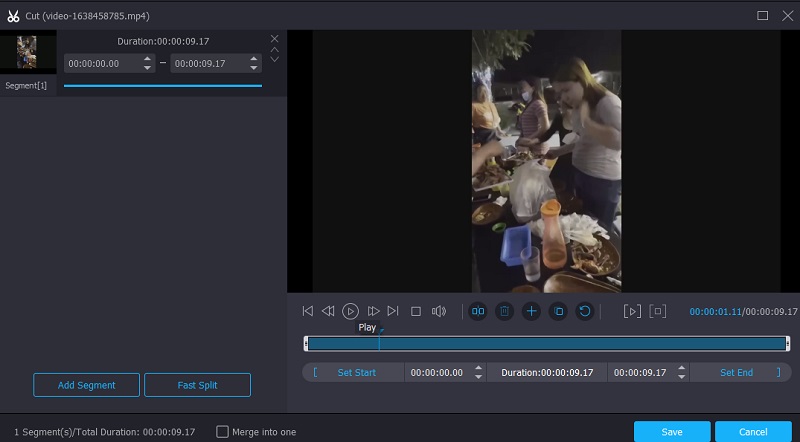
שלב 4: המר בהצלחה את קובץ ה-MKV שלך
תוכל להחיל לצמיתות את השינויים שביצעת על ידי לחיצה על המר הכל לחצן בתחתית העמוד לאחר שתבצע את כל השינויים המפורטים לעיל ובסעיפים הבאים. ועם זה, סיימת!
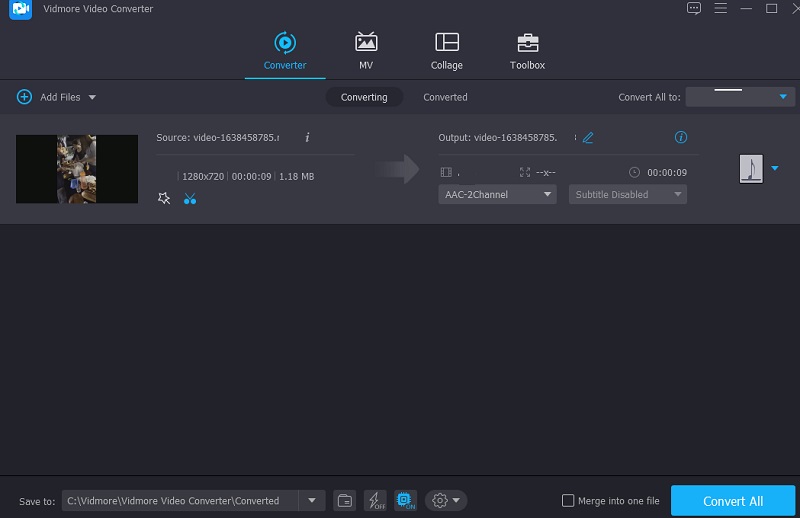
חלק 3. שאלות נפוצות אודות MKV Cutter
מה יש ב-MKV שהופך אותו לכל כך פופולרי?
MKV הוא פורמט הווידאו הגלובלי והניתן להתאמה הזמין מכיוון שהוא יכול לכלול כל סוג ומספר של רכיבי codec וידאו או אודיו, כמו גם כמות אינסופית של תמונות סטילס, קבצי כתוביות ורשומות מטא נתונים, ובכך להפוך אותו לרב-תכליתי.
האם זה נכון שאני יכול לחתוך את קובץ ה-MKV שלי מבלי לקודד אותו מחדש באמצעות FFmpeg?
אתה יכול לחתוך וידאו מבלי לקודד אותו מחדש באמצעות FFmpeg. הוא כולל את כל התכונות והכלים שתצטרך כדי לערוך סרטון וידאו מבלי שתצטרך לקודד אותו מחדש.
האם MKV הוא פורמט עדיף על MP4?
בעוד ל-MP4 יש יתרונות ברורים, ל-MKV יש גם יתרונות מסוימים. מכיוון שמדובר בפורמט פתוח ללא חובות רישוי, סביר יותר שהוא נתמך על ידי תוכנת קוד פתוח. חלק מהתכונות, כמו מספר רצועות וכתוביות, נשמרות טוב יותר ב-MKV מאשר ב-MP4 במקרים מסוימים. לכן, זה עדיף על MP4.
סיכום
זה מביא אותנו לסוף הפוסט של היום! בעזרת המוערכים ביותר חותך MKV עבור כלי Mac ו-Windows שתוארו לעיל, תוכל לחתוך את החלקים הבלתי רצויים של הווידאו הקליפ היקר ביותר שלך מבלי לפגוע באיכות שלו. עם זאת, אם אתה רוצה לחתוך את סרטון ה-MKV שלך מבלי לעבור מאמץ, אולי תנסה להשתמש בממיר הווידאו של Vidmore במקום זאת.
טיפים של MKV


